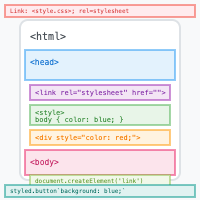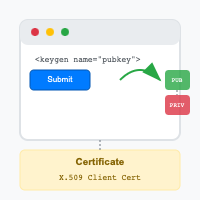Přehrávání zvuků na webu
Jak na webové stránce přehrát zvukové upozornění nebo hudbu pomocí značky <audio>.
V dávných dobách bylo přehrávání zvuků oblíbeným otravným prvkem stránek podobně jako efekt sněžení, jezdící text v <marquee>, zobrazování aktuálního času a další nádhery.
Dnes se přehrávání zvuku asi nejčastěji používá k:
- notifikacím (např. po přijetí zprávy je na ní zvukově upozorněno),
- přehrávání hudby, podcastů, …
Značka <audio>
<audio src="zvuk.mp3">
Prohlížeč nezná značku audio.
<a href="zvuk.mp3">Zvuk</a> si stáhněte.
</audio>Mimo Internet Explorer 8 prakticky všude funguje značka <audio>, která dokáže při uvedení atributu controls rovnou zobrazit přehrávač:
Dovnitř značky jde umístit obsah pro prohlížeče, které <audio> neznají. Je trochu škoda, že se tento záložní obsah nezobrazí i v případě, kdy prohlížeč <audio> sice zná, ale nepodporuje použitý zvukový formát.
Formát zvukového souboru
Prohlížeče podporující značku <audio> se liší v podporovaných formátech zvuků, které dokáží přehrát.
-
MP3 formát je podporovaný nejlépe. Výjimkou je stará Opera 12 a Firefox 21 a starší na určitých operačních systémech.
-
AAC – díky lepší kompresi nabízí lepší kvalitu než MP3 při stejné datové velikosti. Tento formát je méně rozšířený a má oproti MP3 horší podporu ve Firefoxu, kde kvůli patentům není podpora zabudována přímo do prohlížeče, ale spoléhá se na nainstalované kodeky v operačním systému.
-
Ogg Vorbis nefunguje v IE/Edge a v Safari (na desktopech i mobilech). Podporuje ho ale na rozdíl od MP3 stará Opera 12 a starý Firefox bez ohledu na OS.
-
WAV při použití značky
<audio>nefunguje v IE. Jedná se nekomprimovaný formát, který může být klidně 10× datově větší než MP3. Proto se k běžnému použití moc nehodí.
Jelikož jde do HTML značky pro zvuk zadat více zdrojů, není problém dosáhnout téměř 100% podpory v prohlížečích použitím MP3 a záložního OGG. Pro datovou úsporu není špatné na první místo přidat ještě AAC.
Značka <source>
Právě element <source> slouží k uvedení více formátů zvuku. Prohlížeč si potom vybere ten, který podporuje. Zapisuje se dovnitř elementu <audio> a má zakázanou ukončovací značku.
<audio controls>
<source src="zvuk.aac" type="audio/mp4">
<source src="zvuk.ogg" type="audio/ogg">
<source src="zvuk.mp3" type="audio/mpeg">
</audio>Prohlížeč upřednostní zvuk, který podporuje a je v <source> uveden nejdříve. Atribut type sice není povinný, ale hodí se uvést. Prohlížeč tak nepodporovaný soubor nebude zbytečně stahovat. Jinak by postupně stahoval všechny soubory v <source> elementech, aby zjistil, jestli je náhodou nezná.
Hodnota atributu type neodpovídá běžné koncovce souboru. Například pro MP3 se uvádí audio/mpeg.
Při použití <source> se u značky <audio> neuvádí atribut src.
Detekce podpory
V JavaScriptu jde detekovat podporu metodou canPlayType u <audio> elementu:
audio.canPlayType("audio/mpeg");Vrácený výsledek je probably (nejspíš podporuje), maybe (možná podporuje) nebo prázdný řetězec (nepodporuje).
Přehrávání zvuků v JS
Nevyhovuje-li podoba výchozího přehrávače prohlížeče, jde si napsat vlastní. Značka <audio> podporuje potřebné metody pro přehrání, zastavení, změnu hlasitosti a další.
Není tak problém vytvořit tlačítko, které spustí přehrávání v předchozím přehrávači (slouží k tomu metoda play).
Kromě ovládání značky <audio> nacházející se přímo v HTML kódu existují ještě dva způsoby:
-
Vytvořit audio značku JavaScriptem:
var audio = document.createElement('audio'); audio.src = 'zvuk.mp3' audio.play(); -
Použít objekt
Audio:var audio = new Audio('zvuk.mp3'); audio.play();
Je ale potřeba použít detekci podpory formátů, aby zvuk fungoval v co možná největším spektru prohlížečů:
var audio = document.createElement('audio');
var source = document.createElement('source');
if (audio.canPlayType('audio/mpeg')) {
source.type= 'audio/mpeg';
source.src= 'zvuk.mp3';
}
else {
source.type= 'audio/ogg';
source.src= 'zvuk.ogg';
}
audio.appendChild(source);
audio.play();Událost canplaythrough
Volat play() by se mělo nejspíš až v momentě, kdy je zvuk připraven k přehrávání:
audio.addEventListener('canplaythrough', function() {
audio.play();
}, false);Automatické přehrávání
Atributem autoplay u značky <audio> se zapíná automatické přehrávání zvuku po načtení stránky.
<audio src="zvuk.mp3" autoplay>
</audio>Automatické přehrávání funguje pouze na desktopech. V mobilních prohlížečích je nutné zvuk spustit uživatelskou akcí typu kliknutí na tlačítko.
Spustit automaticky hudbu při příchodu na web se ale obvykle bere za neslušné i na desktopech. Mělo by se tak dít v obzvlášť výjimečných případech.
Když už, mělo by přehrávání začít alespoň za podmínky, že návštěvník stránku vidí. Dříve nastával problém, kdy nějaká stránka přehrávala zvuk, ale návštěvník nebyl s to poznat, která to je. Prohlížeče se to naštěstí už snaží řešit signalisací přehrávání u záložek:
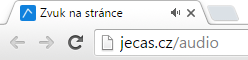
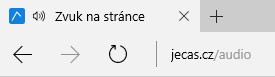
Dále by měla existovat možnost hrající hudbu vypnout.
Preload
<audio src="zvuk.mp3" preload="metadata">
</audio>Důležitou věcí je přednačítání zvukového souboru. Výchozí chování bez uvedení atributu preload je takové, že prohlížeč soubor bude stahovat klidně celý, i když ho návštěvník třeba ani nechce přehrávat.
Možné hodnoty jsou:
preload="auto"– stejné jako neuvedení atributupreload="none"– nestáhne se vůbec nicpreload="metadata"– stáhne se například délka zvukového souboru
Řešit přednačítání vždy obsahuje dilema, jestli zlepšit uživatelský zážitek na úkor plýtvání dat.
Opakované přehrávání
<audio src="zvuk.mp3" loop>
</audio>Přidáním atributu loop jde docílit nekonečného přehrávání zvuku.
Opakování jde nastavit pouze v režimu ano/ne. Tedy loop="3" nezpůsobí trojité přehrání, ale nekonečnou smyčku.
Kontrolní otázka: Kolikrát se přehraje zvuk s loop="false"?
Čekám na správnou odpověď…
Správně.
Bude se přehrávat donekonečna, protože atribut loop nepodporuje žádnou hodnotu. Cokoliv, co se mu zadá, se tak bude ignorovat.
Historie zvuků na webu
K přehrávání zvuku i v IE 8 nebo starších je potřeba sáhnout po starších postupech, než je element <audio>.
Flash
Flash sice v roce 2015 umřel, ale přesto je asi nejlepší pro staré prohlížeče použít miniaturní Flash polyfill – například audio.js. Stačí používat normální značku <audio> a JavaScript se sám postará o podporu ve starých prohlížečích.
Kromě Flashe existují další možnosti, které popisuje následující článek:
- Jak psát web: Zvuky na stránkách
<bgsound>
Pro zvuk na pozadí vymyslel Internet Explorer speciální značku <bgsound>. Funguje ještě v IE 11 – ukázka. Nastupující prohlížeč Edge už ji nepodporuje.
Takto zadaný zvuk se začne přehrávat ihned po navštívení stránky.
<bgsound src="zvuk.wav"><embed>
Vložit do stránky zvuk jde také značkou <embed>. Takový postup funguje i v dnešních prohlížečích (kromě MS Edge). Akorát se pro přehrání použije plugin z operačního systému, který je v některých prohlížečích nutné povolit:
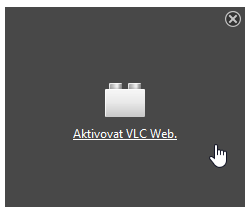
<object>
Yuhů na JPW ještě zmiňuje vložení zvuku značkou <object> pomocí ActiveX. To funguje pouze v IE a projevuje se vložením pluginu Windows Media Playeru. V Edge ani jiných prohlížečích to nic nedělá.

Vytvoření zvuku
Zvuk pro použití na webu jde například nahrát na mikrofon nebo odněkud stáhnout.
Existují stránky obsahující tisíce zvuků, které lze zdarma použít, stačí jen použít Google.
Stříhání zvuku
Pro stříhání a úpravu zvuků se hodí zdarma dostupný program Audacity. Pro export zvuku do MP3 je potřeba stáhnout ještě LAME knihovny.
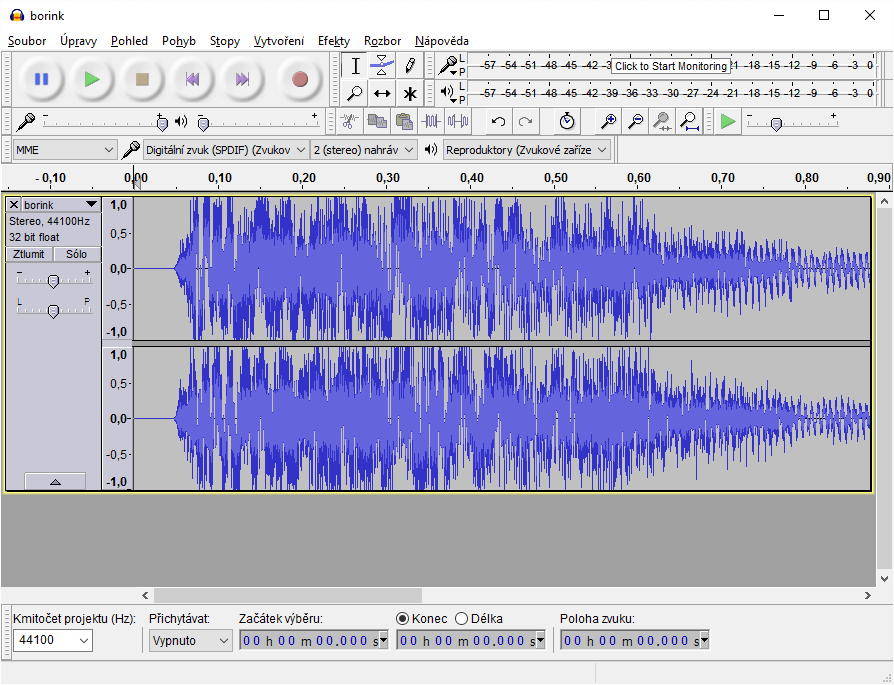
Konvertování formátů
Pro převod zvukových souborů do různých formátů je nejrychlejší použít nějaký online nástroj, například Online-convert.com.
Odkazy jinam
- DevDocs:
<audio> - Sitepoint: 5 Libraries and APIs for Manipulating HTML5 Audio
- Experiment: HTML5 Music Player – vytvoření hudebního přehrávače v HTML 5
- Free Open Source JS Audio Music Players
Související články
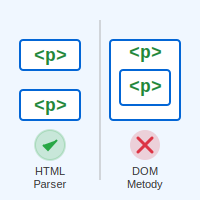
Zanořování nezanořitelných HTML značek
Jak funguje zanořování značek jako <p> nebo <button> v HTML parseru versus DOM metodách.
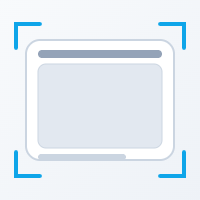
Možnosti stylování <iframe>
Co lze a nelze u <iframe> ovlivnit pomocí CSS a jak na změnu textu nebo barev.